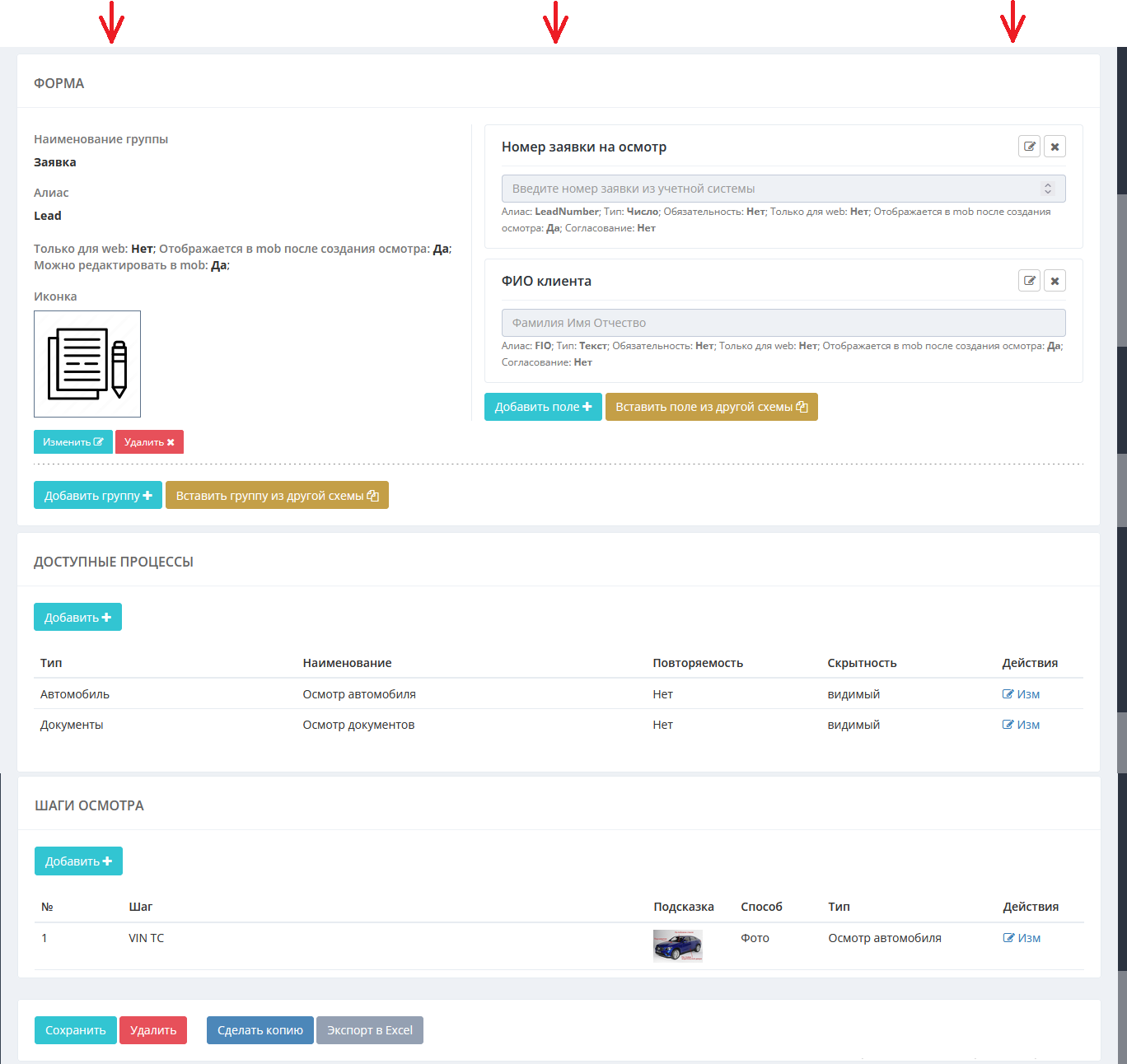Схемы осмотра
Страница Схемы осмотра позволяет создавать и редактировать Схемы осмотров.
При создании Схемы осмотра необходимо внести базовые настройки, а именно:
|
Атрибут/Настройка |
Описание |
|---|---|
|
Наименование |
Краткое понятное наименование схемы осмотра |
|
Формат схемы осмотра |
Обычный осмотр - единичный осмотр одного объекта Мультиосмотр - специальный тип осмотра для сбора в единую структуру нескольких связанных простых осмотров.
Примеры мультиосмотров: площадка с автомобилями; торговый комплекс; заводская территория с множеством строений.
Подробнее в разделе Мультиосмотр
|
| Только для создания вложенных осмотров внутри мультиосмотра | Включение настройки позволит запретить создание одиночных осмотров по текущей схеме. |
|
Активность |
Установленный флаг означает, что схема активна, её можно использовать для создания осмотров, в том числе включать в состав Мультиосмотра |
|
Компания-владелец |
Компания для которой принадлежит схема осмотра |
|
Настройки интеграции (только для суперадминов) |
Административные настройки для интеграции |
|
Описание |
Детальное описание схемы осмотров. |
|
Тип схемы осмотра |
Тип объекта, который влияет на экраны выбора схемы в мобильном приложении ( меню “Что будем осматривать”). |
|
Формула наименования объекта осмотра |
Наименование объекта важно для списков осмотров. В формуле может быть просто текст. Также в формуле можно обратиться к полям формы так: {имя_группы:имя_поля}.
Например: Легковой автомобиль {Car:carNumber} клиента {Lead:FIO}
|
|
Формула наименования схемы |
Для формирования наименования доступны поля:
Для простоты можно всегда использовать {Схема} |
|
Формула имени zip-архива |
Аналогично Формуле наименования объекта осмотра |
|
Формула темы письма оповещения |
Аналогично Формуле наименования объекта осмотра |
|
Подсказка клиенту на экране подтверждения |
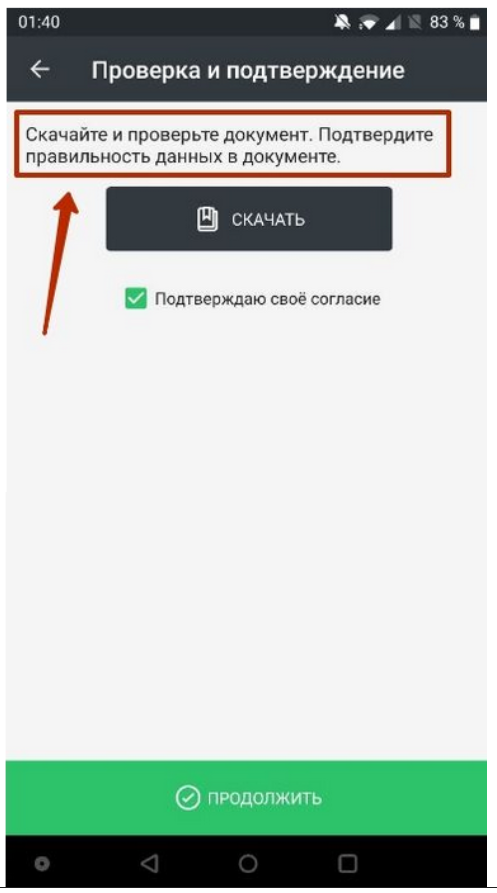
|
|
Текст галочки на экране подтверждения |
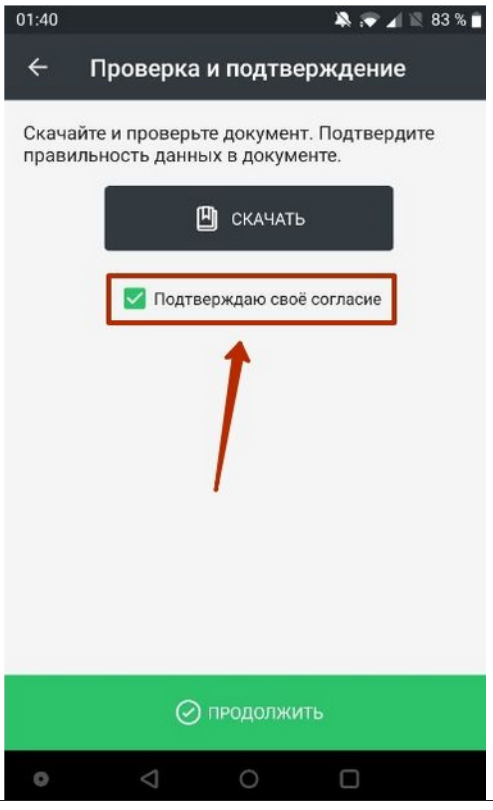
|
|
Схема доступна клиенту |
По данной схеме пользователи с ролью «Клиент» смогут самостоятельно создавать осмотры. Но только при условии, что схема будет привязана к пользователю через одну или несколько групп доступа. Настройка полезна при одновременном использовании с Автоназначаемыми группами доступа. Автоназначаемая группа доступа, плюс схемы для клиентов, дают возможность настроить такой набор схем, который доступен новым клиентам после саморегистрации без дополнительного обращения в компанию.
Подробнее про группы доступа Группы доступа
Пример: скачай приложение, осмотри свой автомобиль и получи точную цену его покупки.
|
|
Разрешить отказываться от осмотра с отметкой "Осмотр невозможен" |
Разрешить пользователю переводить незавершённый осмотр в статус Экспертиза с отметкой "Осмотр невозможен". При завершении осмотра с отметкой “Осмотр невозможен” в мобильном приложении, пользователю будет необходимо оставить комментарий. |
|
Разрешить отказываться от повторяемых процессов с отметкой "Осмотр невозможен" |
Разрешить пользователю отказываться от съёмки повторяемых процессов внутри осмотров с отметкой "Осмотр невозможен". Относится к этапам с повторениями, таким как: повреждения, помещения в здании и т.п. При завершении осмотра с отметкой “Осмотр невозможен” в мобильном приложении, пользователю будет необходимо оставить комментарий.
Важно! Пропущенный процесс не будет виден в pdf, zip, integrapi.
|
|
Блокировать осмотр при проверке (механизм одного эксперта в единицу времени) |
Позволить эксперту использовать эксклюзивную блокировку осмотра на время экспертизы. Другие эксперты не смогут вносить изменения в осмотр, пока экспертиза не завершится или блокировка не будет снята экспертом (администратор тоже может снять блокировку). Эксперт будет дополнительно уведомлён о необходимости Блокировки, если проверка осмотра началась без её включения. |
|
Разблокировать заблокированный осмотр при неактивности в течение N минут |
Автоматическое снятие блокировки осмотра в статусе Экспертиза, если Эксперт не показал активность в течение заданного времени. Под активностью подразумевается, что блокировка будет снята спустя N минут после последнего открытия страницы осмотра в окне браузера. |
| Разрешить низким ролям возвращать осмотр на доработку из экспертизы |
Настройка позволяет построить взаимодействие Клиента и Компании без дополнительного участия Эксперта.
Под "Низкими ролями" подразумеваются следующие:
|
|
Пропускать экспертизу (проверку осмотра) |
При установке данного флага, после выполнения осмотра статус Экспертиза будет пропущен и установлен следующий статус.
При включенной настройке функционал возврата осмотра на Повтор будет доступен всем пользователям, имеющим доступ к осмотру. При включенной настройке "Запрашивать подписание PDF после успешной экспертизы", если пользователь в статусе clientagreement (Подписание) внесёт изменения в документ, то осмотр будет переведён в статус draft (Осмотр не завершён). |
|
Разрешить принимать осмотр одной кнопкой |
Эксперты смогут принимать осмотр одной общей кнопкой. Можно будет не указывать для каждого шага ОК. Не рекомендуется использовать для ответственных осмотров! 
|
|
Отправлять на согласование согласующему лицу |
Если у схемы стоит признак согласования, то:
Например, в заявке на осмотр один VIN трактора, а на фото другой. Эксперт может его поправить, но при изменении этого поля явно надо провести согласование, т.к. ошибка может быть на стороне Вашей системы (не тот VIN указан) или все же на стороне пользователя мобильного приложения (не тот трактор осмотрен).
Для этой цели есть роль “Согласующее лицо” и соответствующие настройки схемы осмотра и полей формы. |
| Показывать координаты на кадастровой карте | Позволяет в один клик открыть страницу кадастровой карты pkk.rosreestr.ru с координатами осмотра. |
|
Разрешать опытным пользователям скрывать подсказки к шагам |
При включенной настройке, опытный пользователь увидит дополнительный переключатель “Показывать фото-примеры перед съёмкой каждого шага” на экране Подготовки к съёмке в мобильном интерфейсе. Опытным пользователем считается тот, кто выполнит осмотр по схеме три и более раз. Выключив тумблер, пользователь перестанет видеть подсказки к осмотрам только по этой схеме. |
|
Запрашивать подписание PDF после успешной экспертизы |
Настройка означает добавление в бизнес-процесс этап согласования пользователем pdf-файла, сформированного после проверки осмотра пользователями с ролями выше роли «Эксперт», при помощи SMS (зеленым отмечены этапы, которые появляются при установки галочки «Проходить этап согласования результатов с клиентом»):
|
|
Разрешить просмотр PDF без подписи в приложении до отправки на проверку |
Настройка позволяет просмотреть PDF документ в мобильном приложении ДО отправки осмотра в Экспертизу. |
|
Разрешить просмотр PDF без подписи в приложении после отправки на проверку, но до её прохождения |
Настройка позволяет просмотреть PDF документ в мобильном приложении сразу после отправки осмотра в Экспертизу. |
|
Формировать PDF без подписи и отображать его в приложении после успешной экспертизы |
Настройка позволяет просмотреть в мобильном приложении PDF документ сразу после успешной Экспертизы осмотра. |
|
Отправлять PDF без подписи на почту после успешной экспертизы |
При установке данного флага, после подписания осмотра при помощи СМС, указанные в следующей настройке пользователи получат подписанный PDF на почту, указанную в профиле. |
|
Кто получает PDF без подписи на почту |
Выбор пользователей, которые получат на почту документ PDF без подписи |
|
Отображать подписанный PDF в приложении |
При включенной настройке, PDF-документ будет виден в мобильном приложении сразу после формирования. |
|
Отправлять подписанный PDF на почту |
При включенной настройке, подписанный PDF документ будет отправлен на почту указанных пользователей сразу после подписания. |
|
Кто получает подписанный PDF на почту |
Выбор пользователей, которые получат на почту подписанный документ PDF |
|
Шаблон PDF |
Для ролей «Администратор», «Администратор групп» есть возможность выбрать форму PDF, которая будет формироваться по результатам осмотра.
Подробнее:Матрица прав / ролевая модель
|
|
Прикреплять в конец документа PDF-файлы из списка Дополнительных файлов |
При установке данного флага, в конец списка Дополнительных файлов будут выведены загруженные PDF-файлы |
|
Кто подписывает документ |
Выбор того, кто сможет подписать документ по результату осмотра:
Дополнительная информация на странице Экспертиза осмотра
|
|
Формула имени PDF-документа |
Формула составления надписи на кнопке для скачивания документа из значений полей формы, например Акт к осмотру №. При пустом значении - кнопка для скачивания документа не будет отображаться в мобильном приложении. |
|
Словарь статусов |
Настройка позволяет выбрать заранее созданный индивидуальный словарь статусов взамен стандартному.
О создании Словаря статусов на странице Статусы
|
|
Возможность задавать координату вручную |
Настройка позволяет указать роли пользователей, которые смогут на странице Экспертизы осмотра вручную задать координату осмотра, то есть, у заданных ролей на странице Экспертизы осмотра будет доступна кнопка "Задать координаты вручную". |
|
Дедлайн проверки |
Настройка позволяет задать автоматическую установку Дедлайна проверки осмотра, находящегося в статусе "Экспертиза"
|
|
Кто может редактировать дедлайн проверки в осмотре |
Настройка позволяет указать роли пользователей, которые смогут на странице Экспертизы осмотра вручную устаналивать Дедлайн проверки осмотра |
|
Назначение схемы |
Информация по зависимости настроек в таблице ниже. |
|
Схему можно использовать для создания осмотров |
Наличие этой галочки означает, что схему можно использовать для создания осмотров. |
|
Администраторам групп разрешено редактировать схему |
Наличие этой галочки означает, что схему можно редактировать пользователям с ролью Администратор групп. |
|
Администраторам групп разрешено копировать схему |
Наличие этой галочки означает, что схему можно копировать пользователям с ролью Администратор групп. |
|
Кто может делиться осмотром |
Разрешить определённым пользователям делиться осмотром. Ограничить можно как по роли пользователя (например, “Агент или выше” - значит осмотром может делиться агент или пользователь с более высокой ролью), так и по отношению пользователя к осмотру (например “Кто создал осмотр, независимо от роли”) |
|
Режим выполнения осмотров |
|
|
Запустить проведение осмотра сразу после создания в мобильном приложении |
По умолчанию галочка не установлена. |
|
Разрешение фото |
Настройка разрешения фотографий применяется для шагов, для которых установлено значение "авто". Разрешение влияет на качество снимка и итоговый размер файла. Фактическое разрешение будет зависеть от доступных форматов телефона. |
|
Разрешение видео |
Настройка разрешения видео применяется для шагов, для которых установлено значение "авто". Разрешение влияет на качество видео и итоговый размер файла. Фактическое разрешение будет зависеть от доступных форматов телефона. |
|
Телефон для звонка по осмотру |
Номер телефона для звонка по кнопке из осмотра 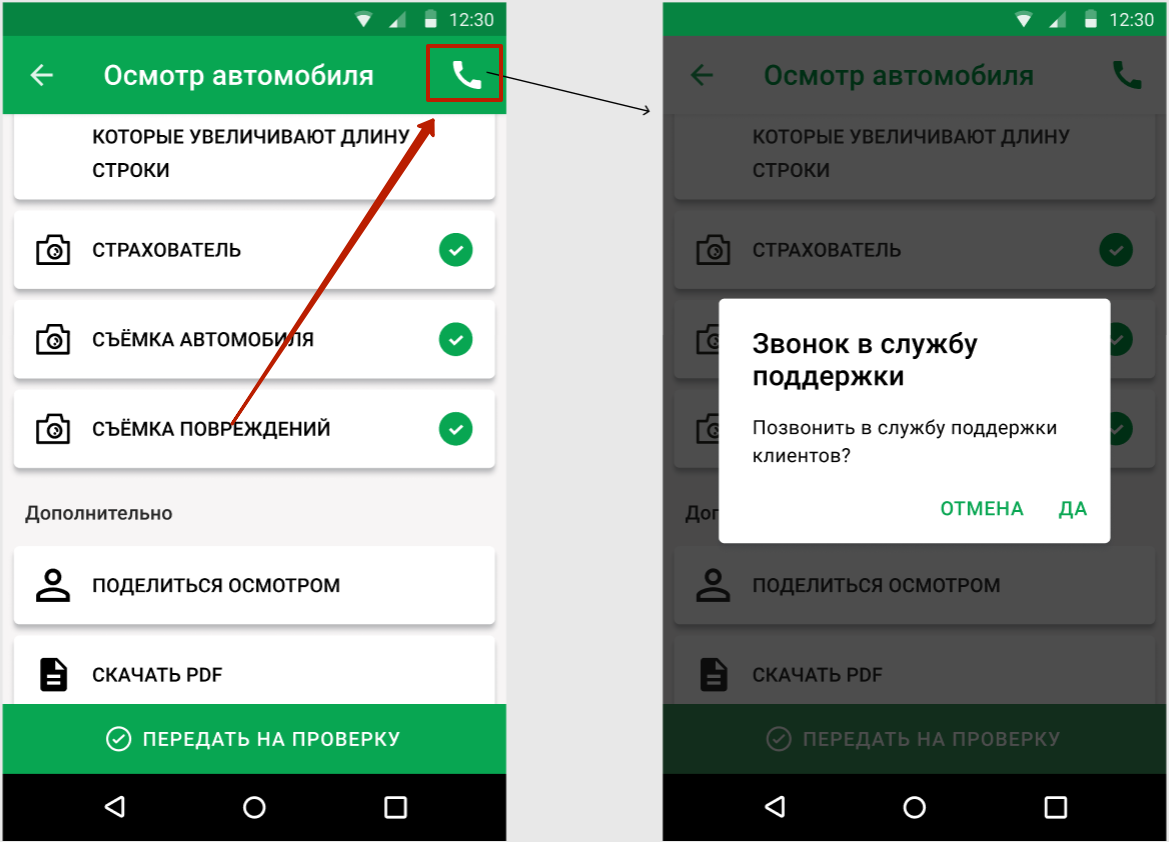
|
|
Текстовое название телефона |
Текстовое название пункта меню и окна подтверждения выполнения звонка 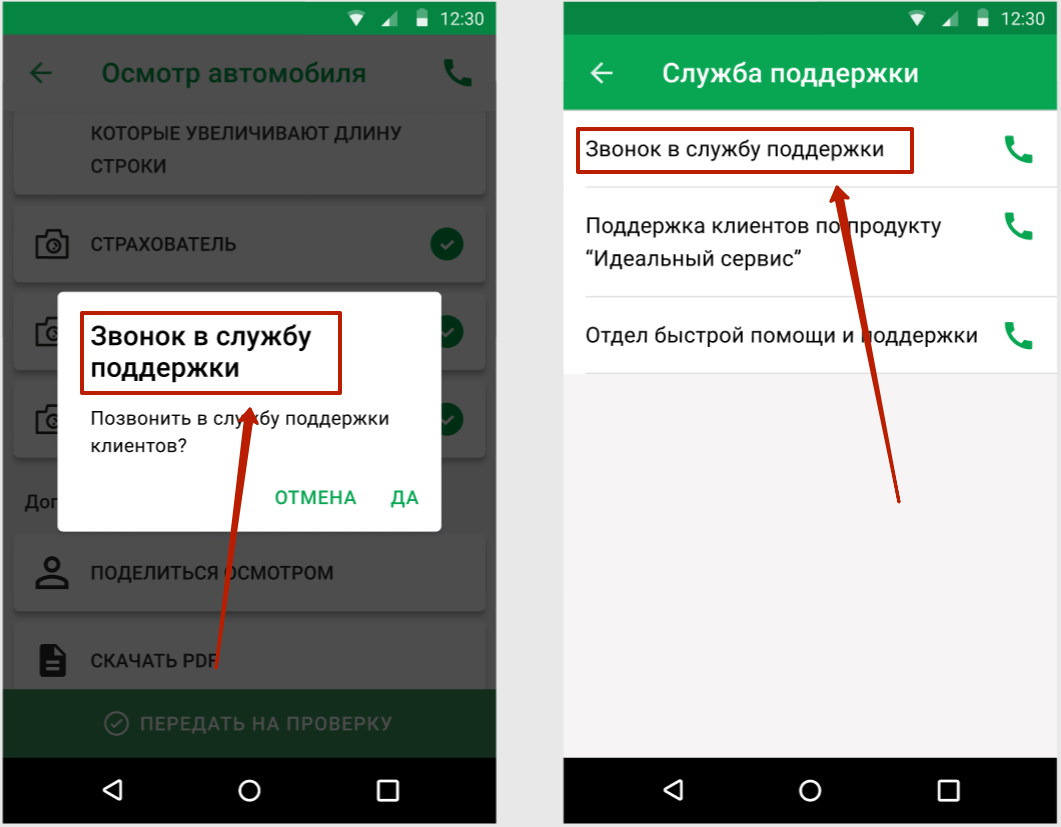
|
|
Запрос подтверждения звонка |
Текст на экране Запроса подтверждения звонка. 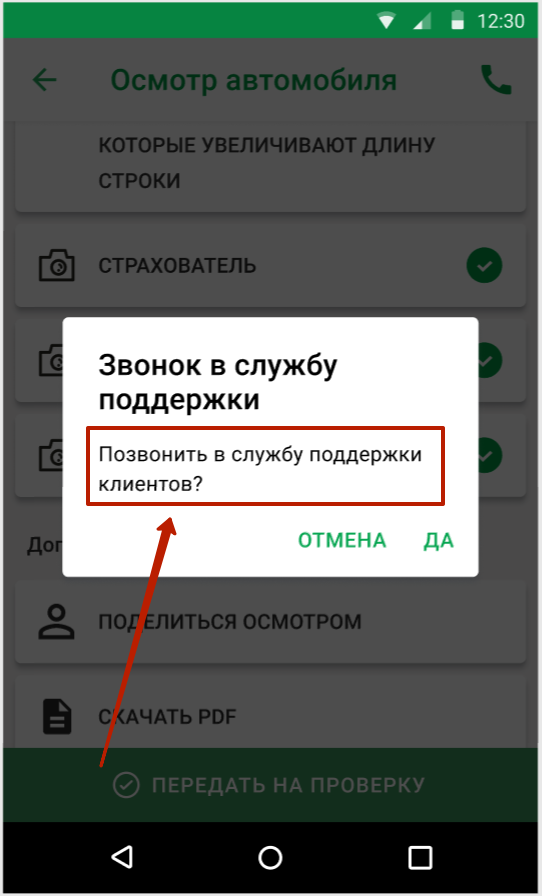
|
|
Если в Схеме осмотра не указать Номер телефона поддержки - тогда будет показан телефон Компании по-умолчанию.
Подробнее о настройке на странице Компании
|
|
| Схемы, доступные в мультиосмотре |
В блоке необходимо отметить схемы осмотров, по которым можно создавать осмотры, вложенные в текущий мультиосмотр. 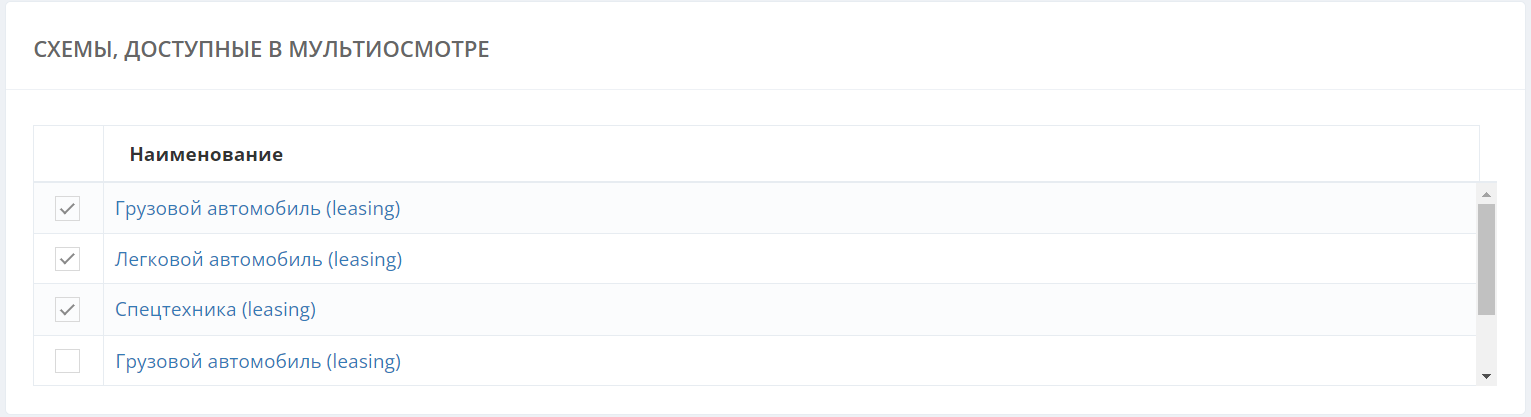
|
| Права доступа для создания и проверки осмотров |
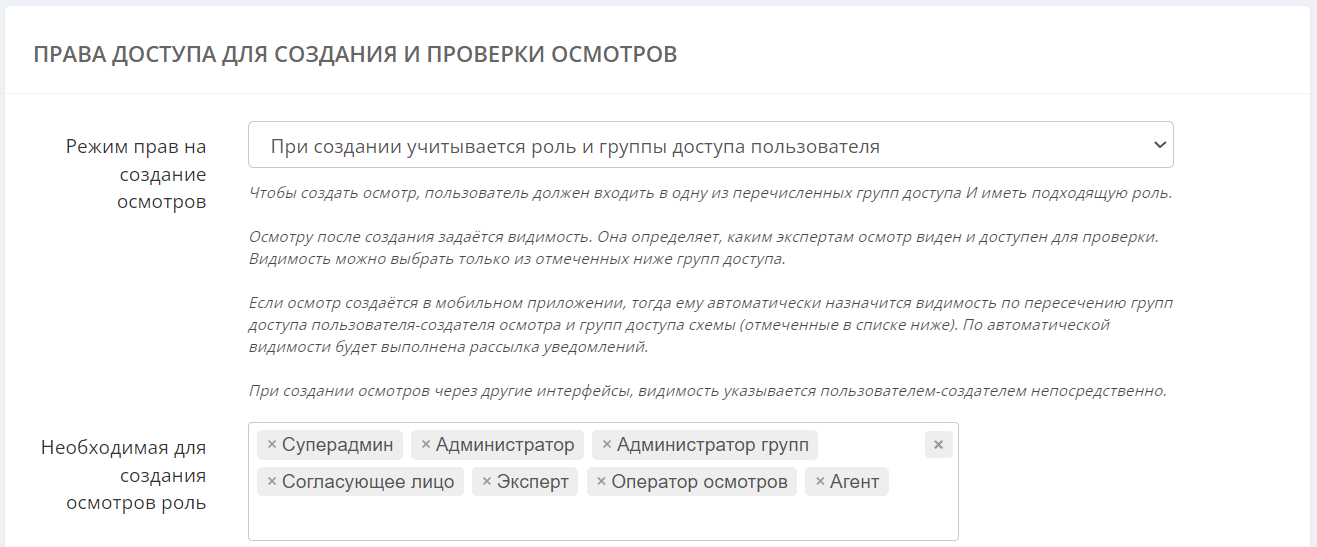
|
| Режим прав на создание осмотров |
|
| Необходимая для создания осмотров роль |
Можно выбрать любые роли, которым будет доступно создание осмотров:
|
|
Группы доступа для создания осмотра |
Установка галочки на против соответствующей группы доступа означает, что данная схема будет доступна пользователям, входящим в данную группу доступа. Схема может быть доступна нескольким группам доступа. 
|
| Права доступа для выполнения осмотров |
Для выполнения осмотра можно настроить права по Роли пользователя, кто может выполнять осмотр, а также установить "Кто может управлять правом выполнять осмотр" непосредственно в осмотре.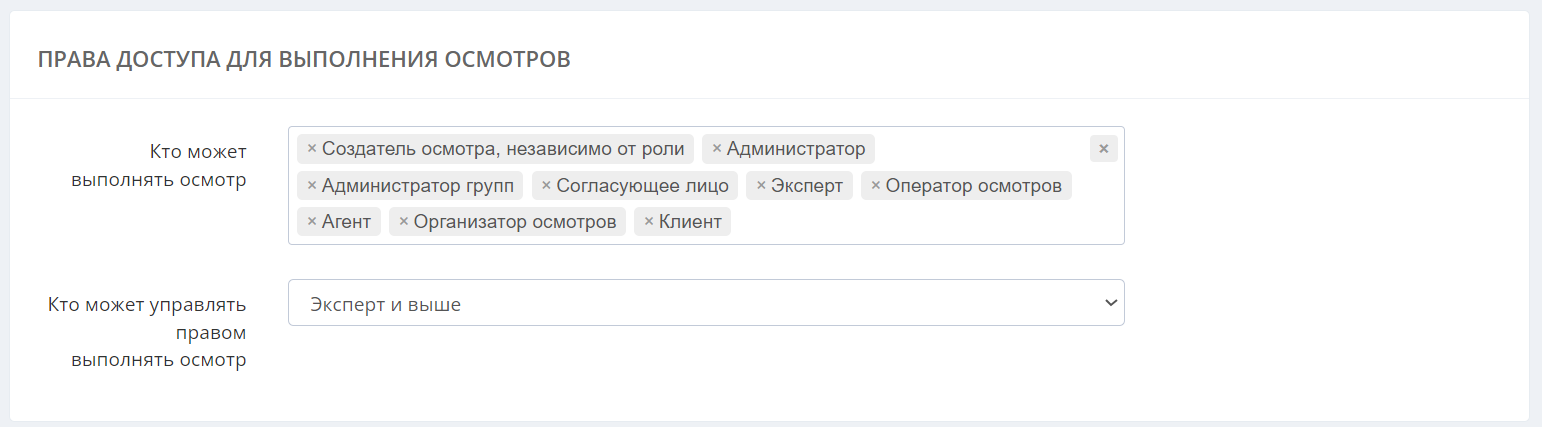
|
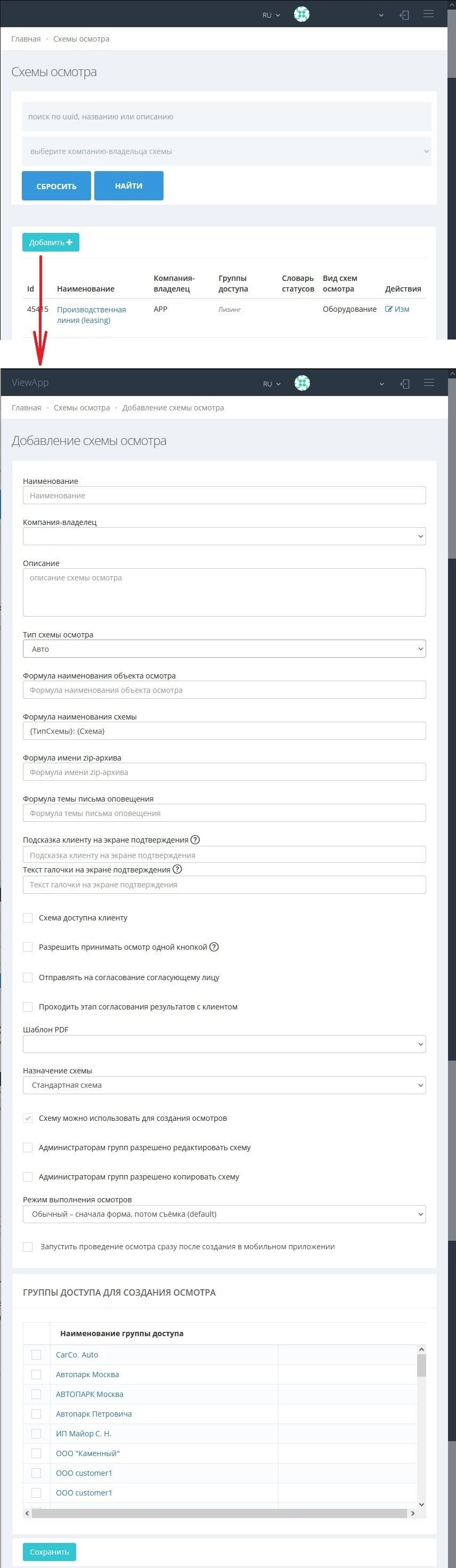
После Сохранения схемы осмотра станут доступны создание и настройка Редактируемых форм, а также Процессов и Шагов Схемы осмотра.
Также из готовой Схемы осмотра можно Сделать копию - для создания новой схемы на основе текущий, а также осуществить Экспорт в Excel для работы со схемой в бумажных документах.